您想知道如何修复 WordPress 中的白屏死机吗? 所以请继续阅读这篇文章。
你打开你的 WordPress 网站,看到一个令人眼花缭乱的全白屏幕。 “ 这是什么? 迷茫的自己默默地呻吟着。 你试了一遍遍刷新,还是全白。 听起来像你? 此 WordPress 错误称为 WordPress 白屏死机。
如果您遇到这种情况,请不要担心。 此错误称为 WordPress 白屏死机,可以修复。 在此故障排除指南中,您将学习如何修复 WordPress 中的白屏死机,无论其原因如何。
对问题的解答
死机白屏是病毒吗?
尽管白屏死机可能是由于恶意软件攻击引起的,但将其发生限制在此类攻击中会产生误导。 下载时经常出现白屏死机, 安装主题 和 WordPress插件 来自未知来源。 有时一些插件和主题代码冲突会触发它。
白屏死机可以修复吗?
无论 WordPress 白屏死机的原因是什么,它都是可以修复的。 解决方案可能很简单 清除你的 WordPress 缓存 或一一禁用您网站上的所有插件。
在 WordPress 中修复死机白屏后,最好先扫描您的网站以查找病毒。
您需要修复 WordPress 白屏死机
- 一个 WordPress 恶意软件保护插件: 有优秀的 WordPress 安全插件 扫描和修复病毒和恶意软件攻击。 你会在这里需要它。
- WordPress 管理员访问: 要修复 WordPress 白屏死机,您需要访问 WordPress 管理仪表板。
- 控制面板: 如果您无法访问您的 WordPress 仪表板,您可以从 您的托管帐户的控制面板. 一些补丁需要编辑您的网站文件。
如何修复 WordPress 白屏死机
在尝试本文中的故障排除方法之前,您应该尝试一些简单的修复。
它们可能是您摆脱 WordPress 白屏死机所需要的全部。
- 寻找病毒攻击: 如果您下载盗版插件或主题,病毒可能会走私到您的网站。 如果这是问题的原因,那么地球上所有的故障排除方法都无法解决问题。 使用来自的插件 删除 WordPress 恶意软件 像 WordFence 和 Sucuri Security 来扫描和修复您的网站。
- 检查网站可用性: 检查您是否是唯一一个看到死亡白屏的人,或者您的访客是否看到了同样的情况。 一种快速的方法是在此工具中输入您的网站 URL 永远失望或正义 ou 立即停止.
- 恢复最近的备份: 恢复您的网站备份是另一种可以为您省去所有麻烦的潜在解决方案。 WordPress 备份对于此类不可预见的情况非常重要。 如果你最近有 备份您的 WordPress 网站,恢复是您的解决方案。
如果您没有备份,请不要惊慌。 你的主人会这样做。
网络托管公司总是为所有网站创建备份。 您可以访问您的 Cpanel 以恢复备份或联系他们寻求帮助。 您通常不会超越上述修复程序来摆脱 WordPress 中的白屏死机。
但是,有时问题可能会更复杂。 在这种情况下,以下故障排除方法将为您提供帮助。
如何修复 WordPress 白屏死机 [一步一步]
- 修复 #1:禁用并重新启用插件
- 修复 #2:切换到默认主题
- 修复 #3:增加 PHP 内存限制
- 修复#4: 删除缓存 WordPress
禁用和重新启用插件
插件问题是导致 WordPress 白屏死机的主要原因之一。 最近安装或更新的插件可能包含与您的核心 WordPress 文件冲突的代码。
如果您有权访问您的 WordPress 管理仪表板,您将通过以下步骤找到哪个插件:
登录到您的 WordPress 仪表板,选择 扩展 在左侧面板中选择 扩展 已安装 选项之中。

选中您所有旁边的框 扩展。
然后转到页面顶部,选择 关闭 在菜单中 集体行动, 然后点击按钮 申请 .

这将禁用所有已安装的扩展。 现在检查错误是否消失。 然后,您可以一个一个地重新启用插件以找出罪魁祸首。 找到罪魁祸首后,请联系开发人员以帮助解决问题或获取替代插件。
切换到默认主题
如果您的某个插件没有引起问题,请尝试从当前主题切换到其中一个 WordPress主题 默认情况下。 您可以通过 WordPress 仪表板或您的 Cpanel 执行此操作。
如果您有权访问 WordPress 仪表板,请按照以下步骤操作:
在 WordPress 控制面板的左侧面板中,找到 Apparence 然后选择 主题 选项之中。

选择并激活其中一个默认主题,例如 二十二 ou 阿斯特拉
然后查看死机白屏有没有消失。 如果您无法访问 WordPress 管理员,您可以从您的网站数据库切换主题。 就是这样
登录到您的 Cpanel 并转到 数据库.

选择合适的基地 数据 (如果你有多个)然后点击按钮 输入 PhpMyAdmin .

打开后,找到表 wp_options.
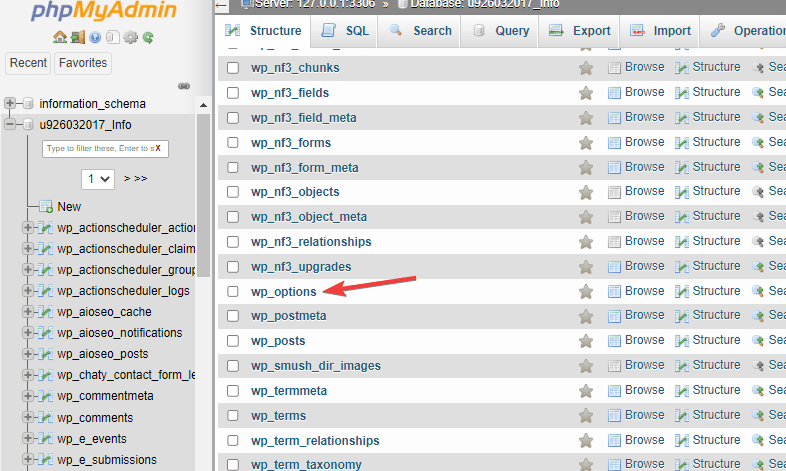
然后寻找线条 模板 和 样式表。
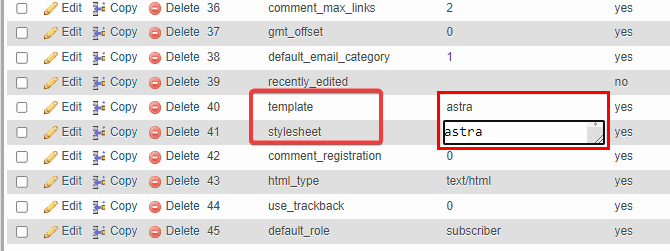
替换值 主题 和 样式表 通过默认主题,如 Astra。 点击按钮 Enregistrer 在底部应用您的更改。 现在刷新您的网站以查看错误是否已修复。
如果您的主题导致白屏死机,请检查是否有更新版本的主题并进行更新。 否则,请联系主题开发人员以获取解决方案。
增加 PHP 内存限制
您网站的 PHP 内存决定了您网站的速度。 当访问者请求将此内存扩展到容量或超出此限制时,您的网站可能会变空。
解决方案是增加您的 PHP 内存限制。 您可以从您的 Cpanel 执行此操作。 就是这样:
我们在此示例中使用 Hostinger,但导航与其他托管平台类似。 登录到您的 Cpanel,转到 文件管理器 并打开它。

然后打开文件夹 的public_html 并找到文件 WP-config.php文件 .

打开文件并添加以下代码片段:
define( 'WP_MEMORY_LIMIT', '128M');
点击图标 Enregistrer 强制执行新的 PHP 内存限制。 重新加载您的网站以查看错误是否已修复。
删除 WordPress 缓存(WP 超级缓存)
损坏的 WordPress 缓存也可能导致 WordPress 白屏死机。 清除您的 WordPress 缓存应该可以解决这个问题。 有许多 插件 WordPress 高速缓存 您可以使用它来实现这一目标。
这是使用以下方法快速清除 WordPress 缓存的方法 WP SuperCache 插件.
后 安装了 WordPress 插件, 去 设置 在您的仪表板上并选择 可湿性粉剂超高速缓存.

转到部分 删除缓存页面 并单击该按钮 清除缓存 .

在下一个屏幕上,再次单击该按钮 清除缓存.

结论
死亡的白屏可能令人沮丧且难以处理。 希望上面的故障排除方法之一可以为您解决。 但是,如果在用尽此修复列表后,死机白屏仍然存在,请联系您的网络托管服务商。
问题可能在他们这边。 如果没有,他们也有能力为您轻松诊断和解决问题。 您是否曾在 WordPress 网站上遇到过死机白屏? 所以在评论部分分享您的经验。




